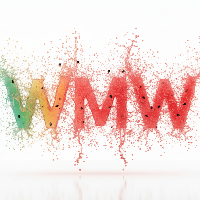dufs 简介与核心功能
- 源码地址:
https://github.com/sigoden/dufs
dufs 是一款基于 WebDAV 协议的静态文件服务工具,以其轻量级设计和强大功能著称。它支持文件浏览、搜索、下载、上传、拖拽操作、权限控制、API 接口以及断点续传等多种特性,非常适合用作私有云存储解决方案。
joplin 简介与优势特性
- 源码地址:
https://github.com/laurent22/joplin
joplin 是一款跨平台的笔记应用程序,并非基于网页(避免了误关闭页面的烦恼),支持多端同步、Markdown 格式编辑,并能通过多种协议连接私有云或公有云服务。这两个项目各自在文件服务和笔记管理领域表现出色,今天我们将结合 joplin 的多协议支持功能,让它们协同工作。
- dufs 作为我们的笔记私有云存储后端
- joplin 作为前端笔记应用,连接到私有云实现数据同步
dufs 安装与配置步骤
根据您的 NAS 设备 CPU 架构,从 dufs 项目源码的发布页面下载对应版本的安装包。例如,如果您的 NAS CPU 是 N100 架构,可以下载相应文件:
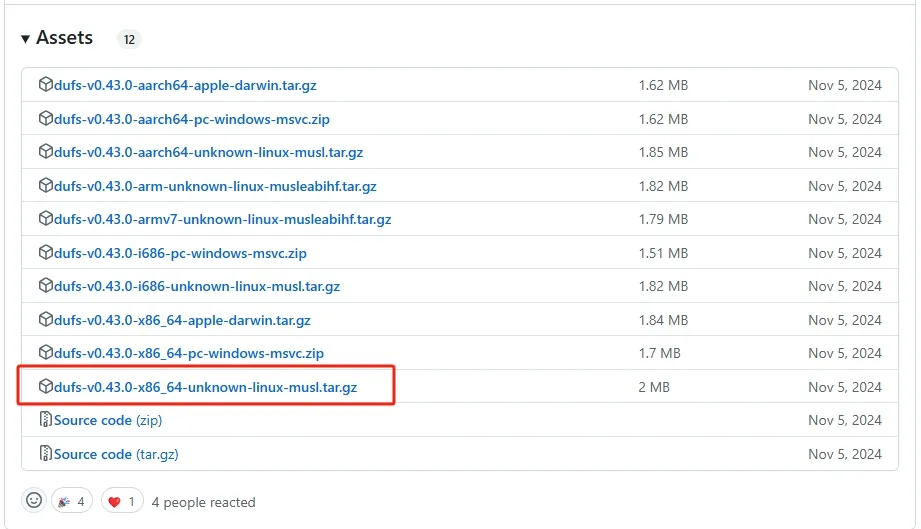
下载完成后,进行解压和安装操作:
## 解压文件
tar -zxf dufs-v0.43.0-x86_64-unknown-linux-musl.tar.gz
## 解压后目录中仅包含一个 dufs 可执行文件
## 为 dufs 文件添加执行权限
chmod a+x dufs
## 可选步骤:将 dufs 移动到系统目录以便全局启动
mv dufs /usr/local/bin/
启动 dufs 服务:
## 创建用于存储笔记的目录
mkdir /data/joplin
## 启动服务命令说明:
## -p 8818 指定服务端口号为 8818
## -a admin:123456@/:rw 设置用户名为 admin,密码为 123456,并授予读写权限
## -A 允许文件上传,笔记同步必须启用此参数
nohup dufs -p 8818 -a admin:123456@/:rw -A /data/joplin >/tmp/joplin.log 2>&1 &
启动后,您可以通过浏览器访问 http://<nas-ip>:8818 来验证服务是否正常运行,并尝试登录。如果无法访问,请检查端口是否被占用或重启服务。成功登录后,表明笔记云服务已搭建完成,接下来安装 joplin 应用。
joplin 安装与多平台指南
- Windows 和 macOS 系统安装:
从 joplin 项目源码的发布页面下载对应操作系统的安装包,或访问官网
https://joplinapp.org/download/获取。建议优先从 GitHub 下载最新版本,因为官网可能更新较慢。
- Android 设备安装:
源码地址:https://github.com/laurent22/joplin-android
从项目发布页面下载适用的 APK 安装包进行安装。
- iOS 设备安装:据称可直接从 App Store 搜索并安装 joplin(未经亲自测试)。
Windows 系统配置详解
打开 joplin 应用后,点击顶部菜单栏的“工具”->“选项”进入配置界面,按照图示箭头顺序填写云端同步信息:
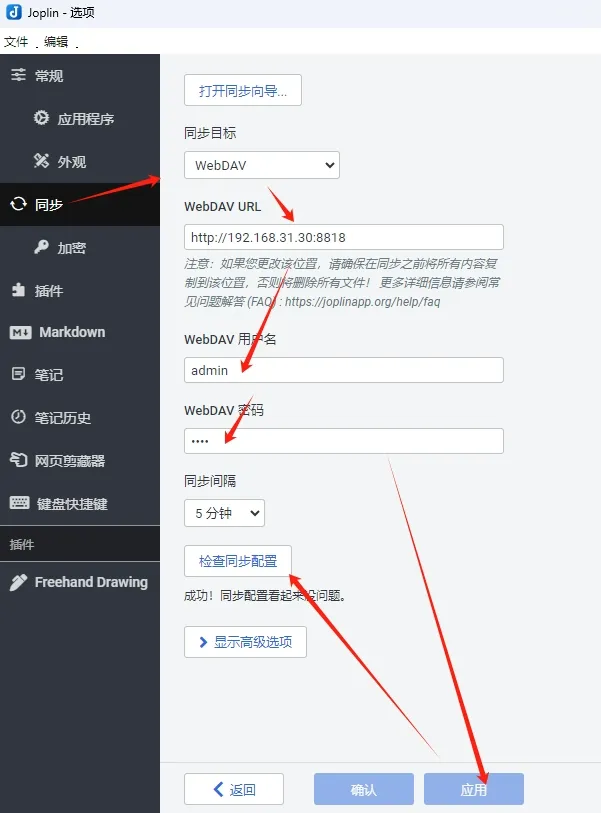
重要注意事项:
- 同步目标必须选择“WebDav”协议
- 在最后一步检查同步配置时,确保系统显示“成功”提示
配置完成后,返回主界面开始同步操作:
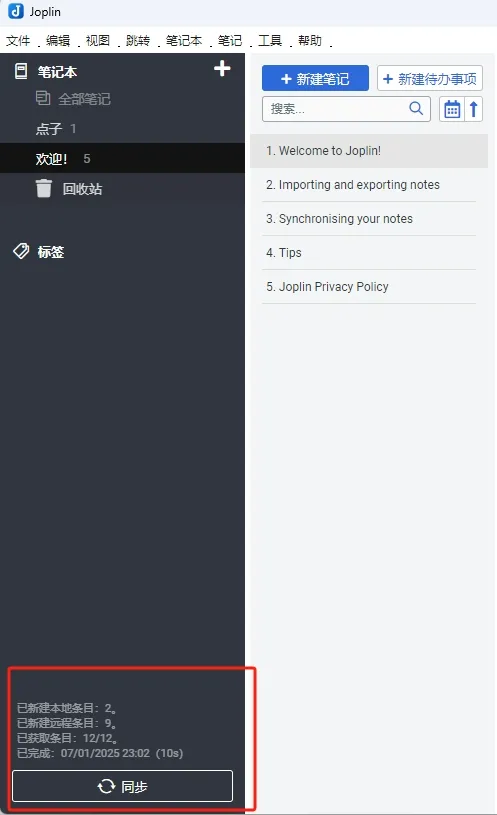
Android 设备配置步骤
打开 joplin 应用后,点击左上角菜单图标(三条横线)->“设置”->“同步”选项:
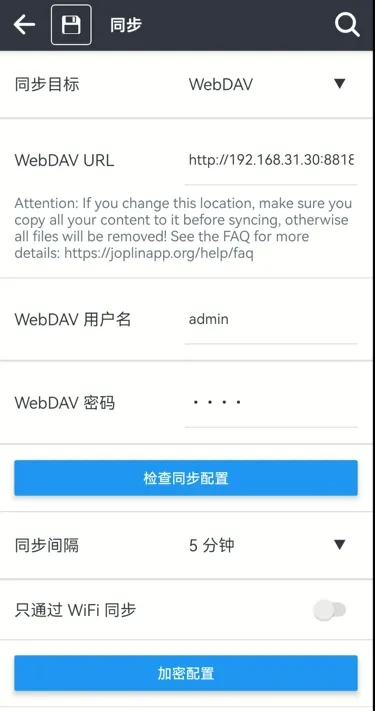
配置参数与 Windows 版本相同,关键点包括选择“webdav”作为同步目标,并验证同步配置是否成功。完成以上步骤后,joplin 和 dufs 的集成便全部设置完毕,您可以享受高效的私有云笔记同步服务了。